Насамперед, звичайно, краще дістати його з коробки. Прикручуємо антену і підключаємо в наше пристрій блок живлення, бажано поруч з комп'ютером, бо кабель для підключення до ПК зазвичай не дуже довгий (після настройки бездротового підключення ця умова вже працювати не буде). Беремо невеликої довжини кабель з наконечниками RJ-45, який у нас йде так само в комплекті і вставляємо один його кінець в роз'єм LAN на комутаторі, а другий до гнізда у Вашому комп'ютері. Кабель «інтернету», той, який йде з під'їзду (від провайдера), вставляємо в роз'єм нашого NETGEAR під назвою WAN. Якщо не розумієте де який вхід і що куди встромляти, - почитайте невелику статтю.
Початок покладено! Наш NETGEAR жадає, щоб його налаштували :)
Якщо наш маршрутизатор не нова, тобто б \ у і вже використовувався, то щоб уникнути незрозумілих ситуацій, ми його скинемо на стандартні настройки. Для цього беремо його в руки і дивимося на задню сторону пристрою, де у нас розташувалися наші виходи і входи для кабелів. Знайдіть там слово «Reset», а разом з ним і дірочку поруч - там у нас кнопочка скидання. Беремо ручку або щось схоже, ніж можна було б натиснути цю кнопку. Включаємо роутер в мережу (розетку) і бачимо, як чудово у нас загорілися і замиготіли лампочки на передній панелі. Чекаємо пару хвилин, поки він завантажиться. Беремо ручку або що Ви там підібрали і натискаємо і тримаємо кнопку «Reset» 30 секунд. Повинні моргнути індикатори на передній панелі (там, де загорілося і замигало). Усе, відпускаємо і чекаємо завантаження пристрою.
Так, тепер нас не повинно зупинити якесь непорозуміння.

Почнемо настройку інтернету роутера Netgear
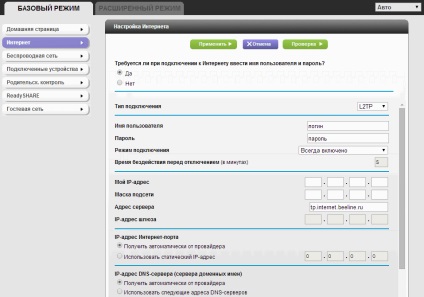
- Вибір регіону - встановлюємо Європа
- Включити ізоляцію між бездротовими пристроями - не чіпаємо
- Включити широкомовлення SSID - ставимо галочку
- Ім'я (SSID) - ім'я нашої бездротової мережі, наприклад nastroikarouterov
- Канал - Авто
- Режим - вибираємо максимум
- Параметри безпеки - кружечок на WPA2-PSK (AES)
- Фраза-пароль - вводимо сюди свій пароль (не повинен містити в собі символи кирилиці і не бути менше 8 символів, повинен містити лише латинські літер і циферок)
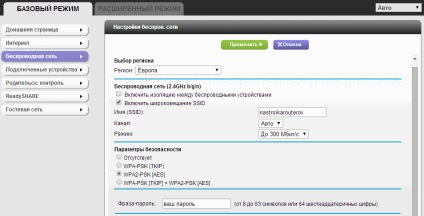
В принципі це все, інтернет має запрацювати по кабелю (будь-якого з вставлених в роз'єми LAN) і «по повітрю» (має з'явитися мережа Wifi під ім'ям і паролем, які ми ставили в пункті №5, тепер роутер можна заховати кудись в куток ).
Головна сторінка роутера
В наявності є:- Статус підключення інтернету
- Стан бездротової мережі, її ім'я і пароль для підключення
- Яка кількість пристроїв підключення до інтернету через Ваш роутер
- Батьківський контроль і його статус, клікаючи по даному меню потрапляємо на сайт нетгіра і бачимо пропозицію скачати їх утилітки :)
- Readyshare - покаже, чи підключений накопичувач до USB-порту
- Гостьова мережу - те ж саме, що і другий пункт про вай фай, але це окрема мережа, так би мовити для "гостей" і налаштовується окремо
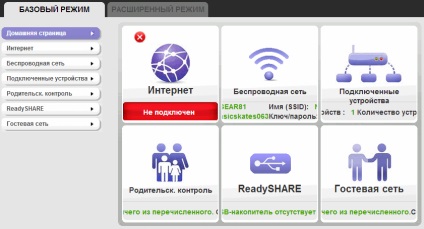
підключені пристрої
Покаже які пристрої підключені на даний момент до роутера по дроту і вай фай.
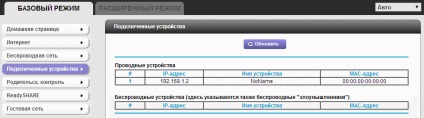
ReadyShare
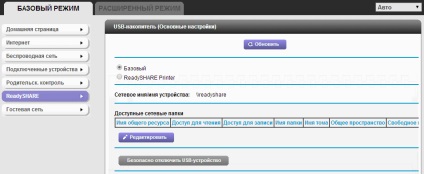
Параметри локальної мережі
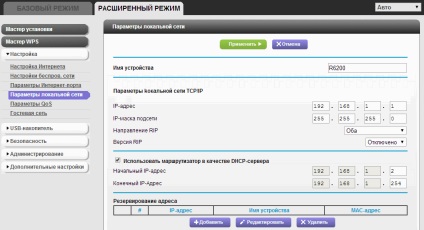
Призначено для регулювання навантаження мережі, наприклад можна швидко переключити режим на більш відповідний для підняття горезвісного ping в онлайн-іграх або розмови по Skype. Як на мене, то функція має право на існування.
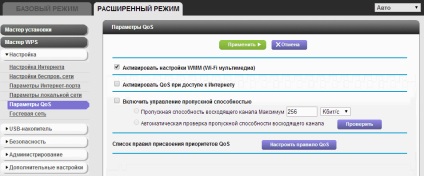
IPTV, Параметри Інтернет-порту
Ставимо галочку на тому порту, до якого підключена тв-приставка, для деяких приставок потрібно прибрати галочку з пункту Відключити IGMP-проксі
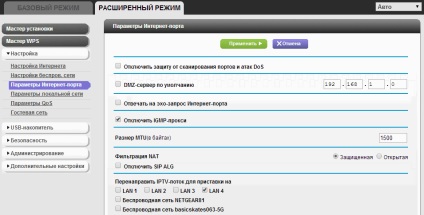
Бездротова ретрансляція
Дає можливість, прикупивши ще один Netgear (не обов'язково, головне, щоб роутер підтримував такий функціонал), налаштувати його в ролі ретранслятора вай фай, тим самим збільшивши покриття бездротової мережі і можливістю створити міст між віддаленими одна від одної комп'ютерами або телевізором, наприклад.
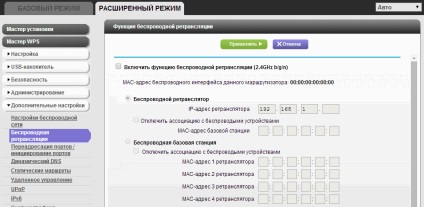
Чудова функція роутера - збереження і відновлення налаштувань, уявіть, що Ви налаштували інтернет, вай фай, прописали купу роутинг і підключили флешку з "кхм-кхм", було б логічно все свою працю зберегти для випадку "все нає. Сь" - це меню надає саме такий функціонал
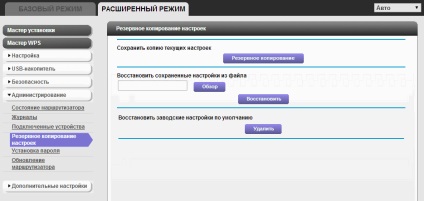
Той самий пароль, який ми вводили в пункті №5, тобто admin. Як би сказати м'якше - не дуже раджу міняти, так як його можна просто забути і доведеться скидати настройки до заводських, але якщо прям приперло і впевненість прямо таки б'є, то вперед.
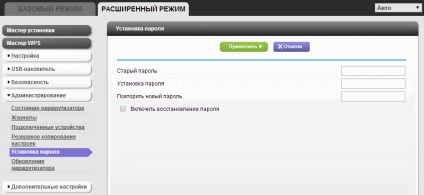
оновлення маршрутизатора
Меню для оновлення прошивки пристрою, зазвичай використовується при неполадках і нестабільної роботи маршрутизатора, але так само підійде для оновлення ПЗ, бо в нових версіях іноді додають багато цікавого і підвищують стабільність роботи. До речі, після оновлення не раджу відновлювати налаштування пристрою - можуть відрізнятися конфігурації, найкраще буде налаштувати за новою.
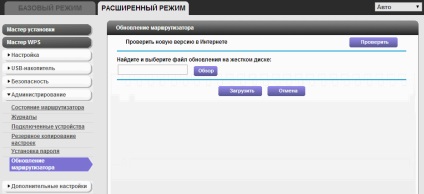
На цьому вусі, сподіваюся що Ви нічого не зрозуміли і зателефонуйте до мене :)